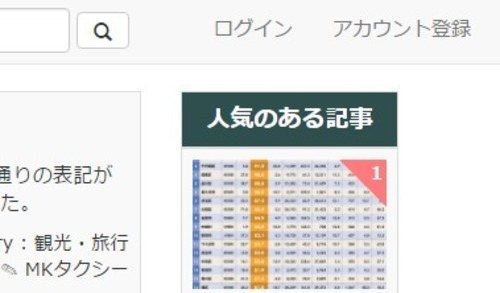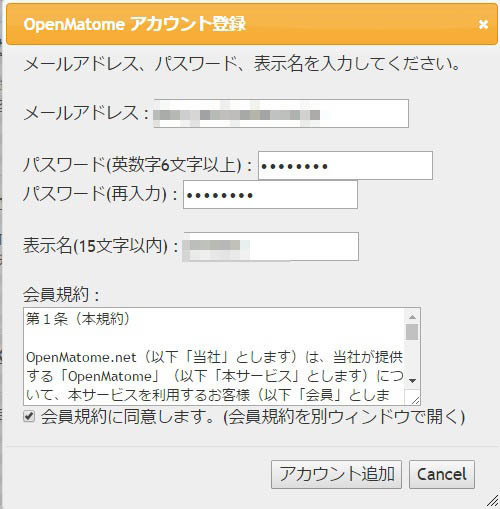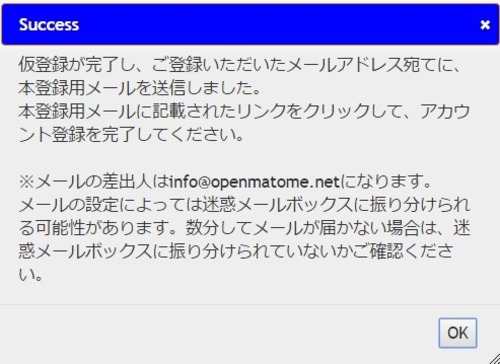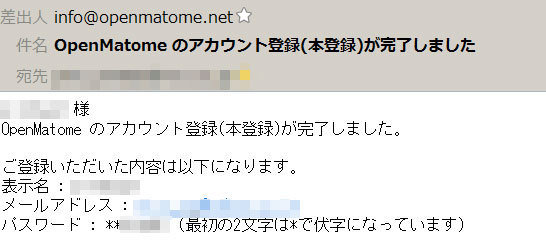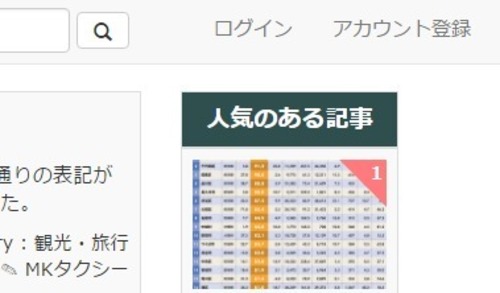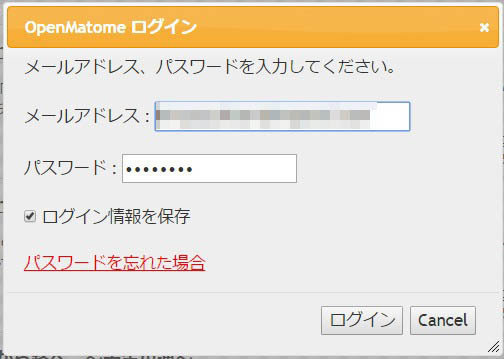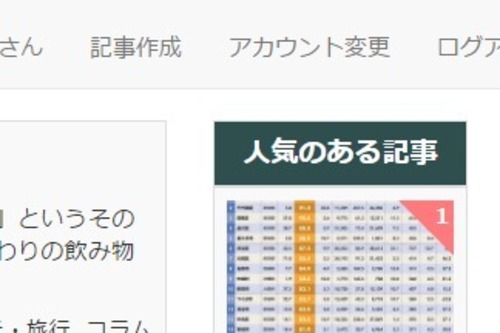OpenMatome 新規アカウントの作成登録(パソコン編)
パソコンのブラウザ(Google Chrome、Internet Explorer、Mozilla Firefox)で、OpenMatomeに新規アカウントを作成登録して、記事の作成を始めるまでの手順です。
Updated Date : 2016-06-14 09:25:37
この記事のシェアをお願いします。☺
1. OpenMatomeにアクセス
パソコンのブラウザからOpenMatomeにアクセスします。
http://openmatome.net/matome
2.アカウントの仮登録
1.メールアドレス
2.パスワード(再入力には同じものを)
3.表示名
を入力します。
※間違ったメールアドレスや架空のメールアドレスを入力すると、この後の本登録が出来ません。
正しいメールアドレスか再度確認してください。
※表示名とは、記事作成者として表示される名称です。
最後に、「会員規約に同意する」にチェックを入れ、OKをクリックします。
OpenMatome
仮登録が完了し、ご入力いただいたメールアドレス宛に、
本登録に必要なURLを記載したメールが送られます。
OpenMatome
3.アカウントの本登録
ご入力いただいたメールアドレスに、本登録用メールが届きます。
※受信トレイにメールが届かない場合、迷惑メールに振り分けられている場合がありますので、ご確認ください。
メール内に記載されている、本登録用URLをクリックします。
OpenMatome
これで、OpenMatomeのアカウント登録が完了です。
トップページへ戻って、ログインしてみてください。
OpenMatome
ご登録いただいたメールアドレス宛に、アカウントの登録内容が送信されます。
忘れてしまわないよう、大切に保管してください。
※パスワードはセキュリティの為、先頭2文字を伏せて**で送信されますが、実際には**ではなく、ご入力いただいた文字になります。
OpenMatome
4. ログイン ~ 記事作成
ご登録いただいたメールアドレス、パスワードを入力後、OKをクリックしてください。
※「ログイン情報を保存」をチェックしておくと、メールアドレス、パスワードがブラウザに保存され、次回ログインから入力を省略できます。
OpenMatome
画面右上の記事作成から、記事の作成/編集を行ってください。
OpenMatome
この記事のシェアをお願いします。☺
関連記事

|
花手水シリーズ(No45)~ツルニチニチソウ 『近為』 |

|
モルガンお雪ゆかりのスポット |

|
源氏物語ゆかりのスポット(その5) 『宗仙寺』 |

|
老舗フレンチの名店 「レストランおがわ」 |

|
モバイルでopenmatome記事作成 試作 |